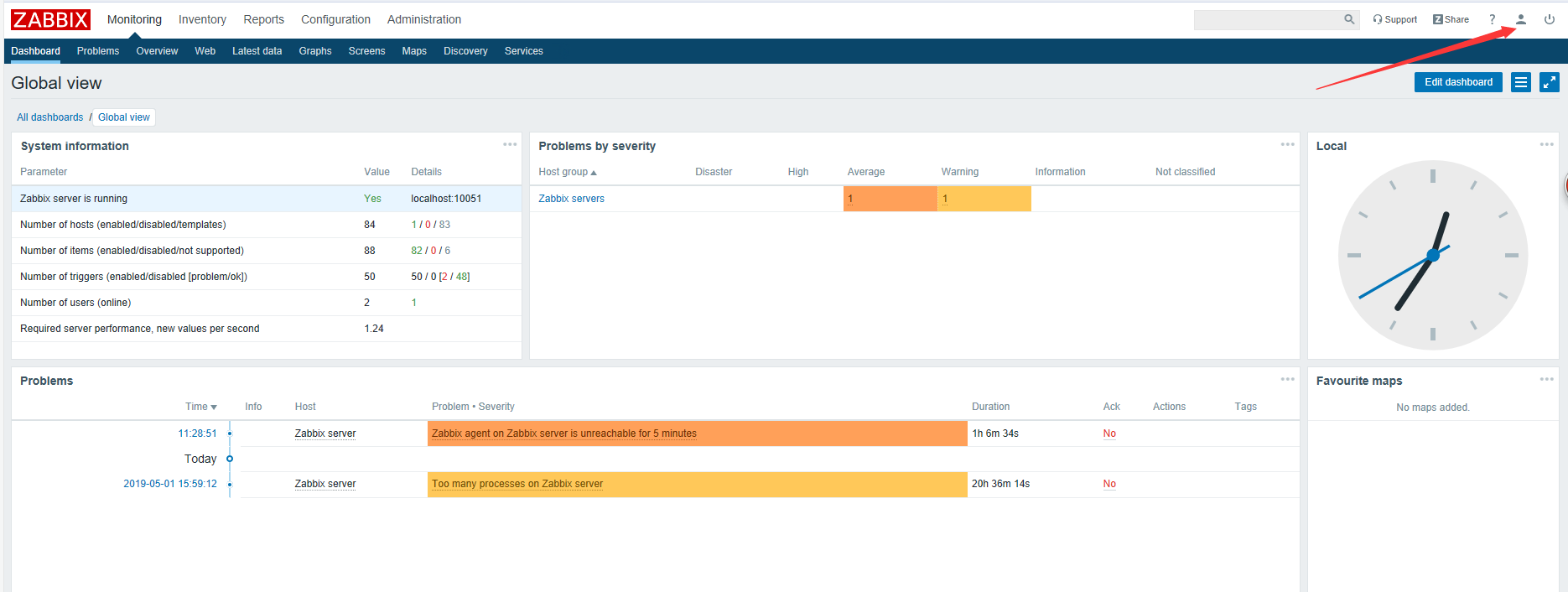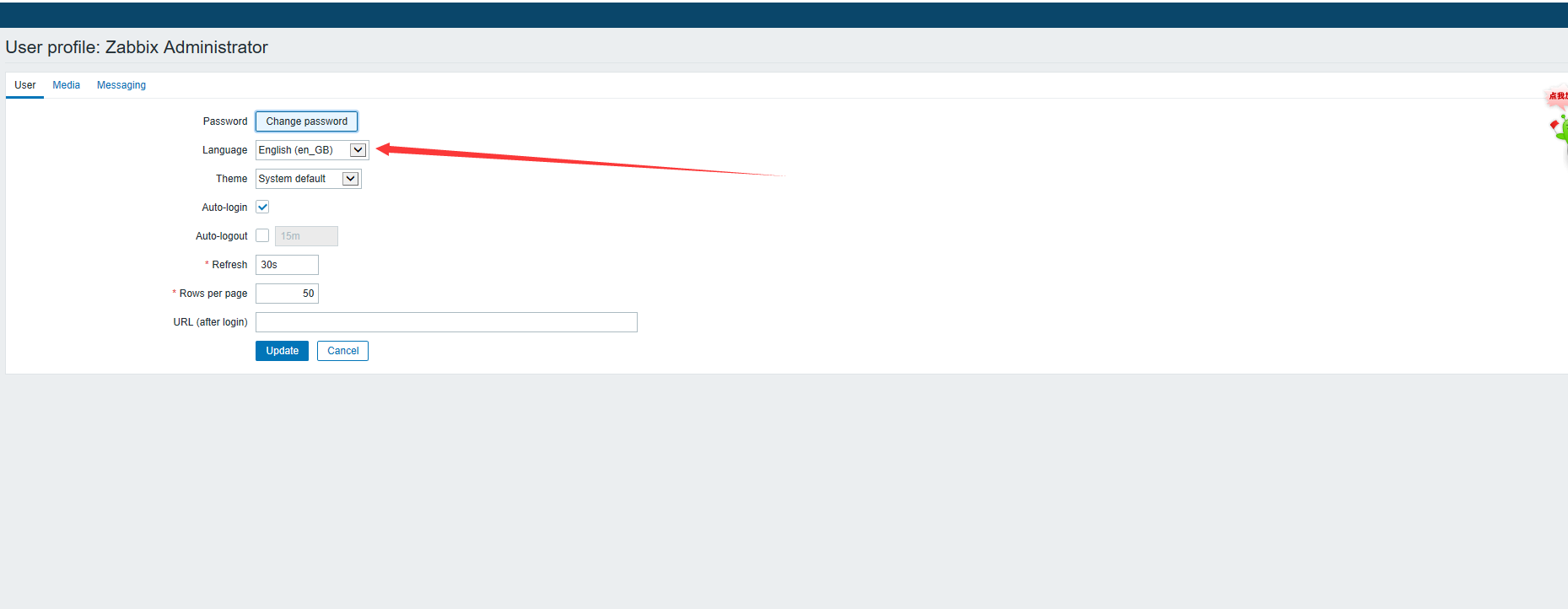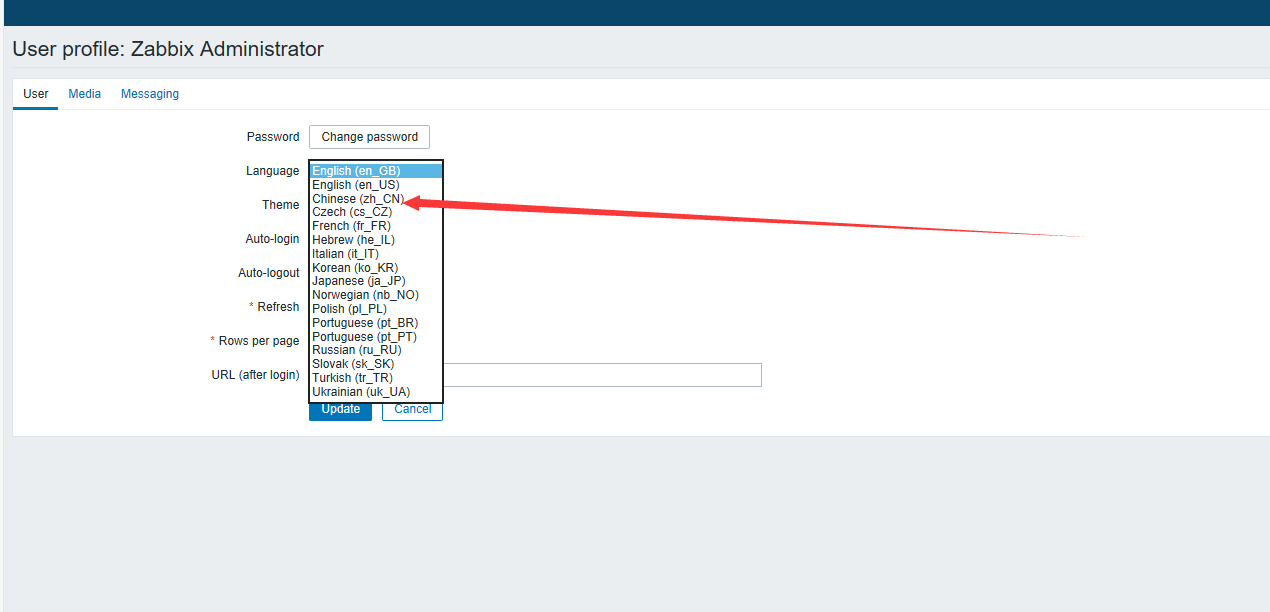不管zabbix几的版本,最好去官网查看文档下载对应的yum源,刚开始在网上搜了几篇一直有报错比如:无没用zabbix-gent
CentOS7.0 zabbix4.0版本
zabbix官网:https://www.zabbix.com/documentation/4.0/manual/installation/install_from_packages/rhel_centos
以下图片再做的时候没有截图,有些许是在网上找的
#rpm -ivh https://repo.zabbix.com/zabbix/4.0/rhel/7/x86_64/zabbix-release-4.0-1.el7.noarch.rpm
1.1 搭建之前的操作
1.1.1 关闭selinux
#vi /etc/selinux/config #将SELINUX=enforcing改为SELINUX=disabled 设置后需要重启才能生效

setenforce 0 #临时关闭命令
getenforce #检测selinux是否关闭,Disabled 为关闭

firewall-cmd --state #查看默认防火墙状态,关闭后显示not running,开启后显示running

systemctl stop firewalld.service #临时关闭firewall
systemctl disable firewalld.service #禁止firewall开机启动

1.2 搭建LAMP环境
1.2.1 安装所需所有软体仓库
Zabbix是建立在LAMP或者LNMP环境之上,在此为了方便就使用yum安装LAMP环境
yum install -y httpd mariadb-server mariadb php php-mysql php-gd libjpeg* php-ldap php-odbc php-pear php-xml php-xmlrpc php-mhash
rpm -qa httpd php mariadb #安装完成后检查应用版本
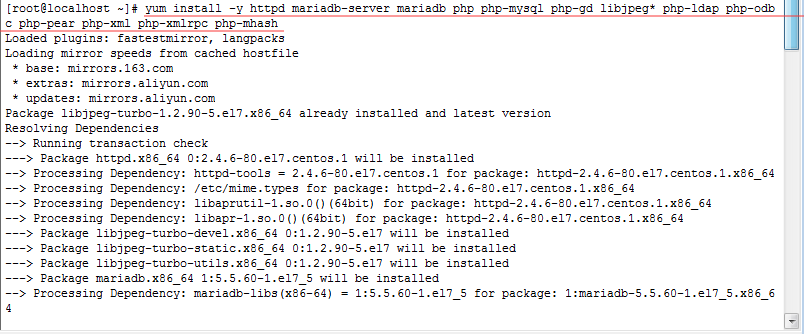
...........

1.2.2 编辑httpd
vi /etc/httpd/conf/httpd.conf
ServerName www.zabbixyk.com #修改为主机名
DirectoryIndex index.html index.php # 添加首页支持格式
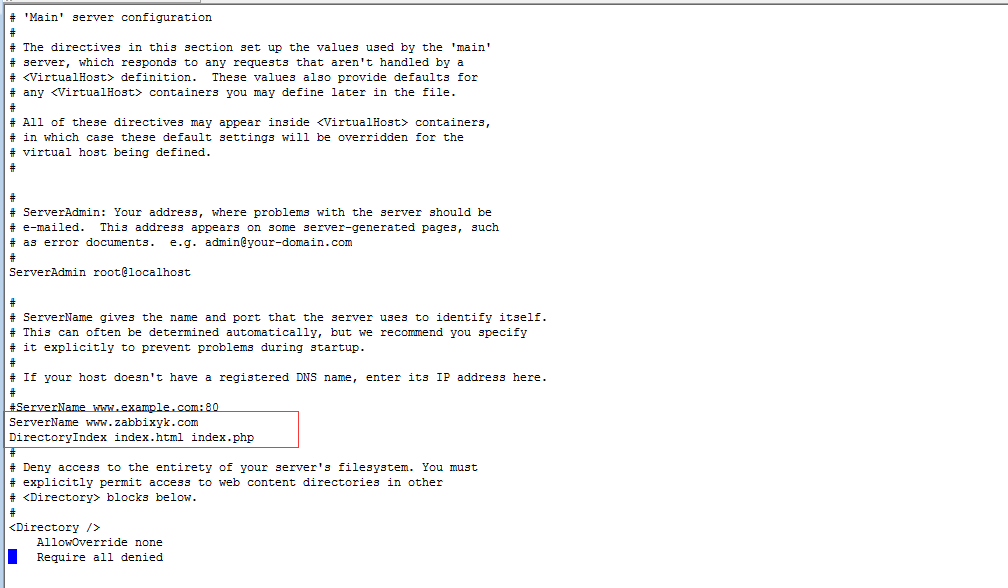
1.2.3 编辑配置php,配置中国时区
vi /etc/php.ini
date.timezone = PRC # 配置时区

1.2.4 启动httpd,mysqld
systemctl start httpd #启动并加入开机自启动httpd
systemctl enable httpd
systemctl start mariadb #启动并加入开机自启动mysqld
systemctl enable mariadb
ss -anplt | grep httpd #查看httpd启动情况,80端口监控表示httpd已启动
ss -naplt | grep mysqld #查看mysqld启动情况,3306端口监控表示mysqld已启动

1.2.5 创建一个测试页,测试LAMP是否搭建成功
vi /var/www/html/index.php #创建一个测试页,并编辑
<?php
phpinfo();
?>

#效果图做的时候没截在网上找的图
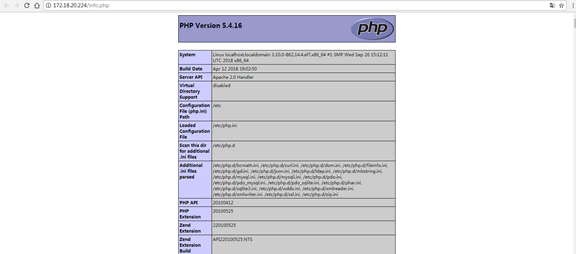
本地测试:
curl http://127.0.0.1 -I #本地测试

1.2.6 初始化mysql数据库,并配置root用户密码
mysqladmin -u root password ykadmin123 #设置数据库root密码

mysql -u root -p #root用户登陆数据库
CREATE DATABASE zabbix character set utf8 collate utf8_bin; #创建zabbix数据库(中文编码格式)
GRANT all ON zabbix.* TO 'zabbix'@'%' IDENTIFIED BY 'ykadmin123'; #授予zabbix用户zabbix数据库的所有权限,密码ykadmin123
flush privileges; #刷新权限
quit #退出数据库
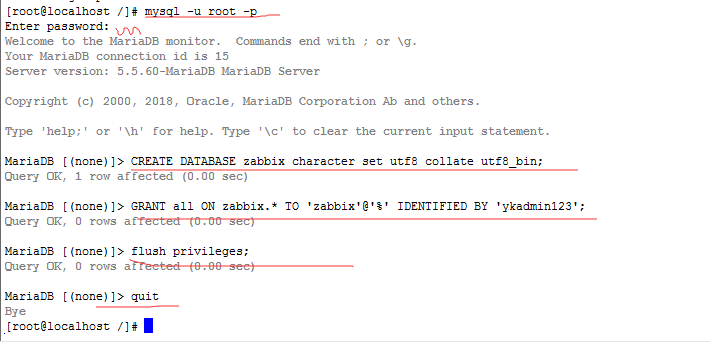
vi /var/www/html/index.php #修改测试页内容,测试zabbix用户是否能够登陆数据库,这个环节很重要
<?php
$link=mysql_connect('192.168.0.1','zabbix','ykadmin123'); if($link) echo "<h1>Success!!</h1>"; #显示Success表示连接数据库成功 else echo "Fail!!";mysql_close();?>
#同上,做的时候没截图,网上找的
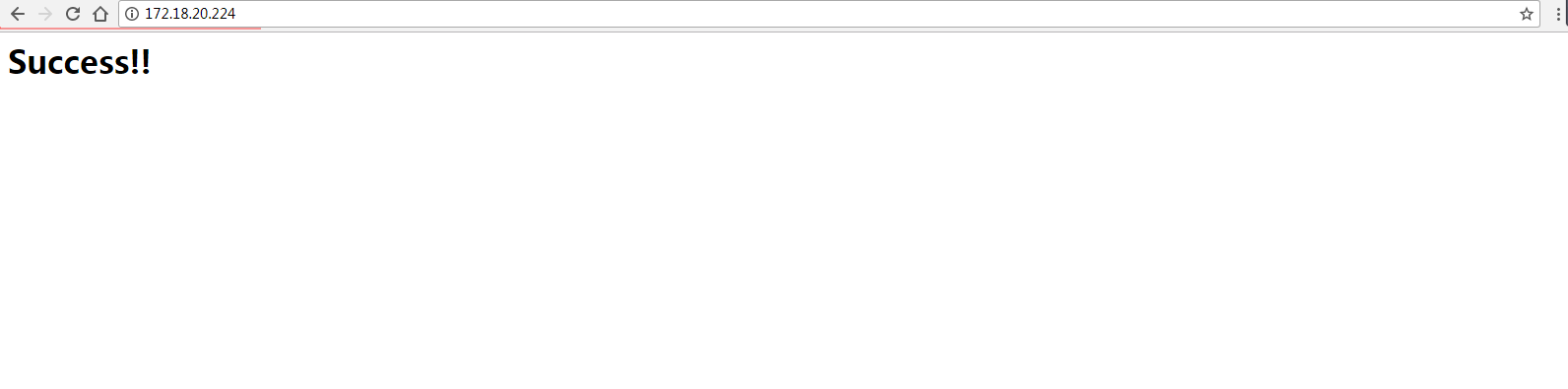
出现上图则PHP连通数据库完成。
为保证zabbix用户也可以登录数据库,若出现本地无法登录情况,解决方式如下
mysql -u root -p #使用root账户登录数据库;
select user,host from mysql.user; #有空用户名称占用导致本地无法登录远程可登录drop user ''@localhost; #删除空用户 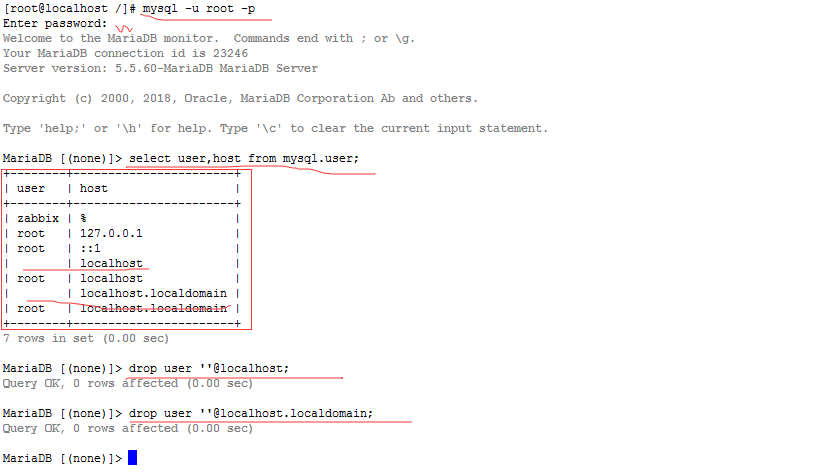
2. 安装zabbix
2.1 安装依赖包 + 组件
yum -y install net-snmp net-snmp-devel curl curl-devel libxml2 libxml2-devel libevent-devel.x86_64 javacc.noarch javacc-javadoc.noarch javacc-maven-plugin.noarch javacc*
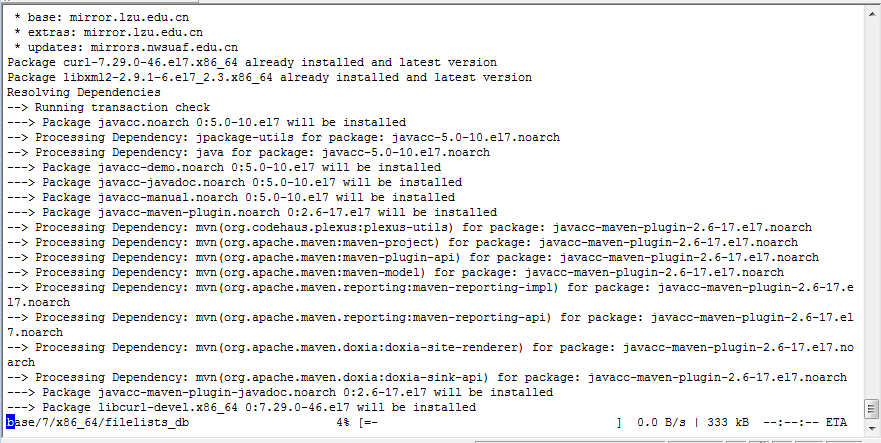
yum install php-bcmath php-mbstring -y #安装php支持zabbix组件
yum install zabbix-server-mysql zabbix-web-mysql -y #安装zabbix组件zcat /usr/share/doc/zabbix-server-mysql-4.0.0/create.sql.gz | mysql -uzabbix -p -h 172.18.20.224 zabbix #导入数据到数据库zabbix中(最后一个zabbix是数据库zabbix),且因为用户zabbix是%(任意主机),所以登录时需要加上当前主机ip(-h 192.168.0.1),密码是用户zabbix登陆密码ykadmin123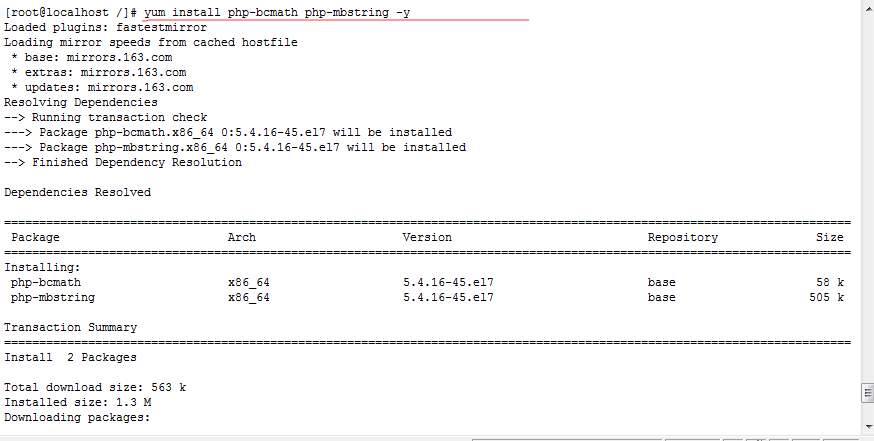


vi /etc/zabbix/zabbix_server.conf #配置数据库用户及密码
grep -n '^'[a-Z] /etc/zabbix/zabbix_server.conf #确认数据库用户及密码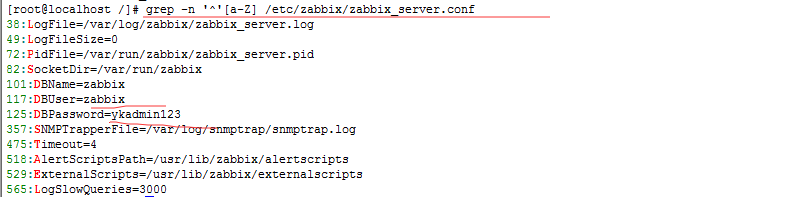
vi /etc/httpd/conf.d/zabbix.conf //修改时区
将# php_value date.timezone Europe/Riga 变更成php_value date.timezone Asia/Shanghai
systemctl enable zabbix-server # #启动并加入开机自启动zabbix-server
systemctl start zabbix-server

netstat -anpt | grep zabbix //监听在10051端口上,如果没监听成功,可重启zabbix-server服务试试、也有可能就是没有net-tools yum -y install net-tools

2.2 web界面安装zabbix
如果以上步骤无误,现在可以使用web打开

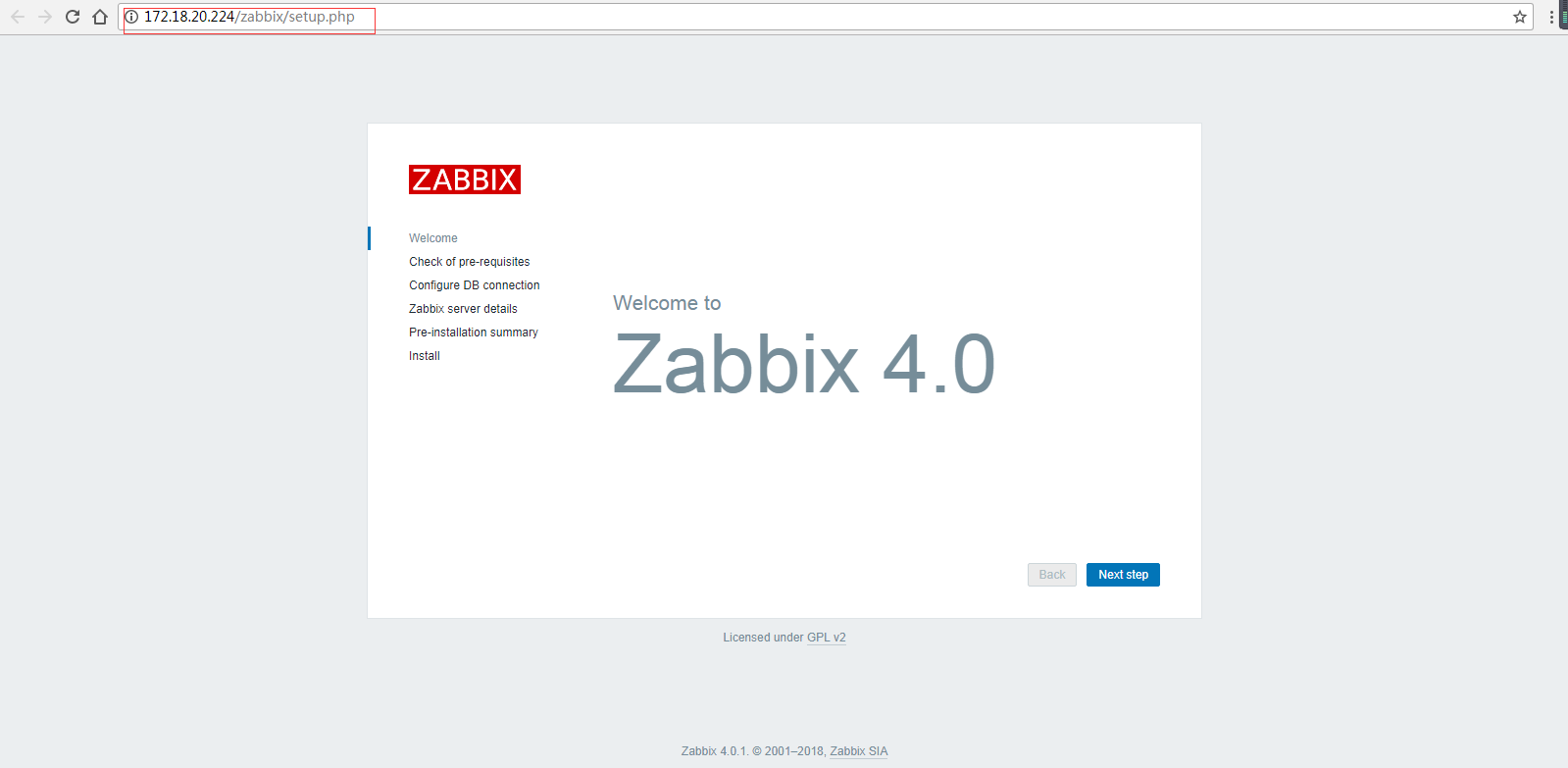
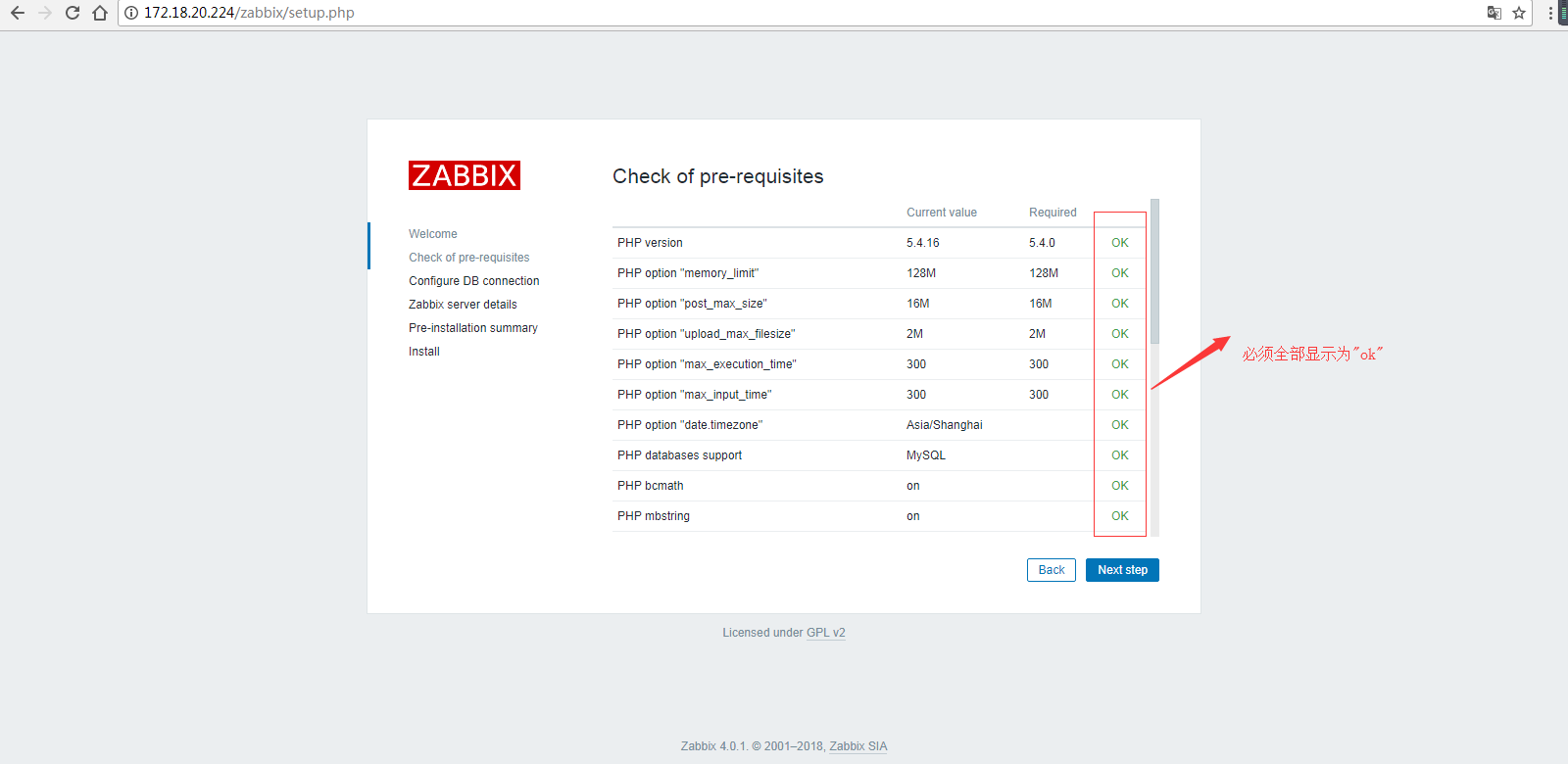
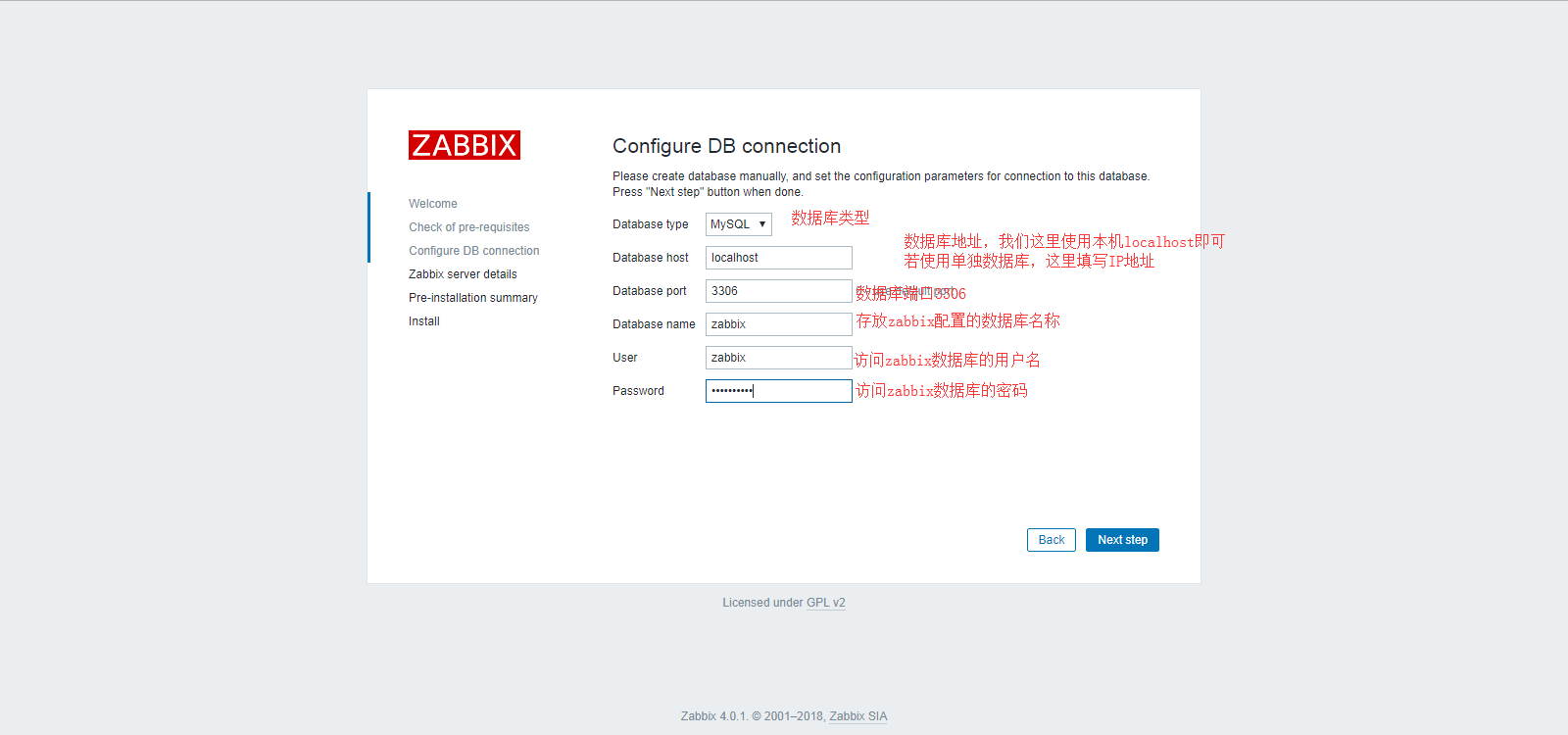
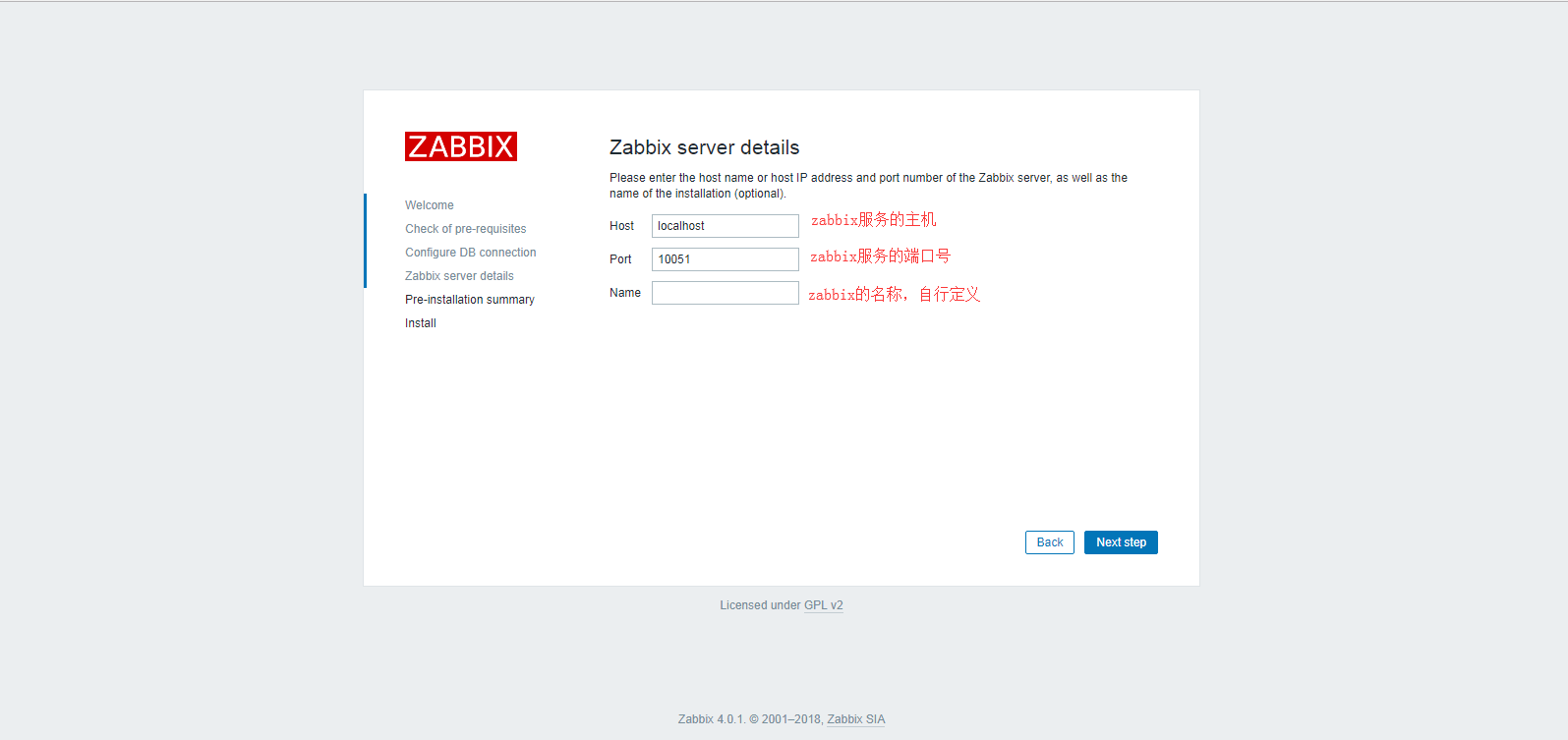
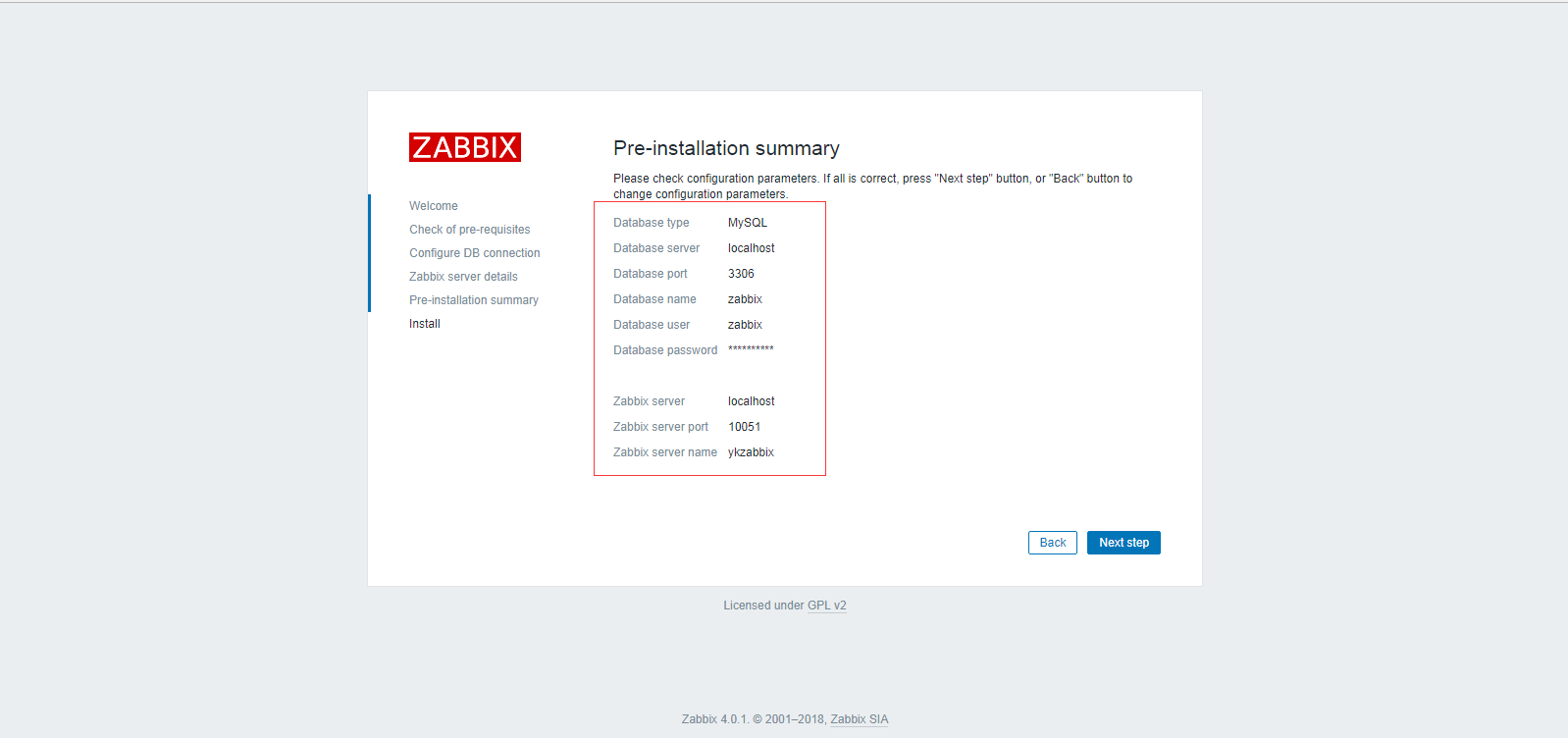

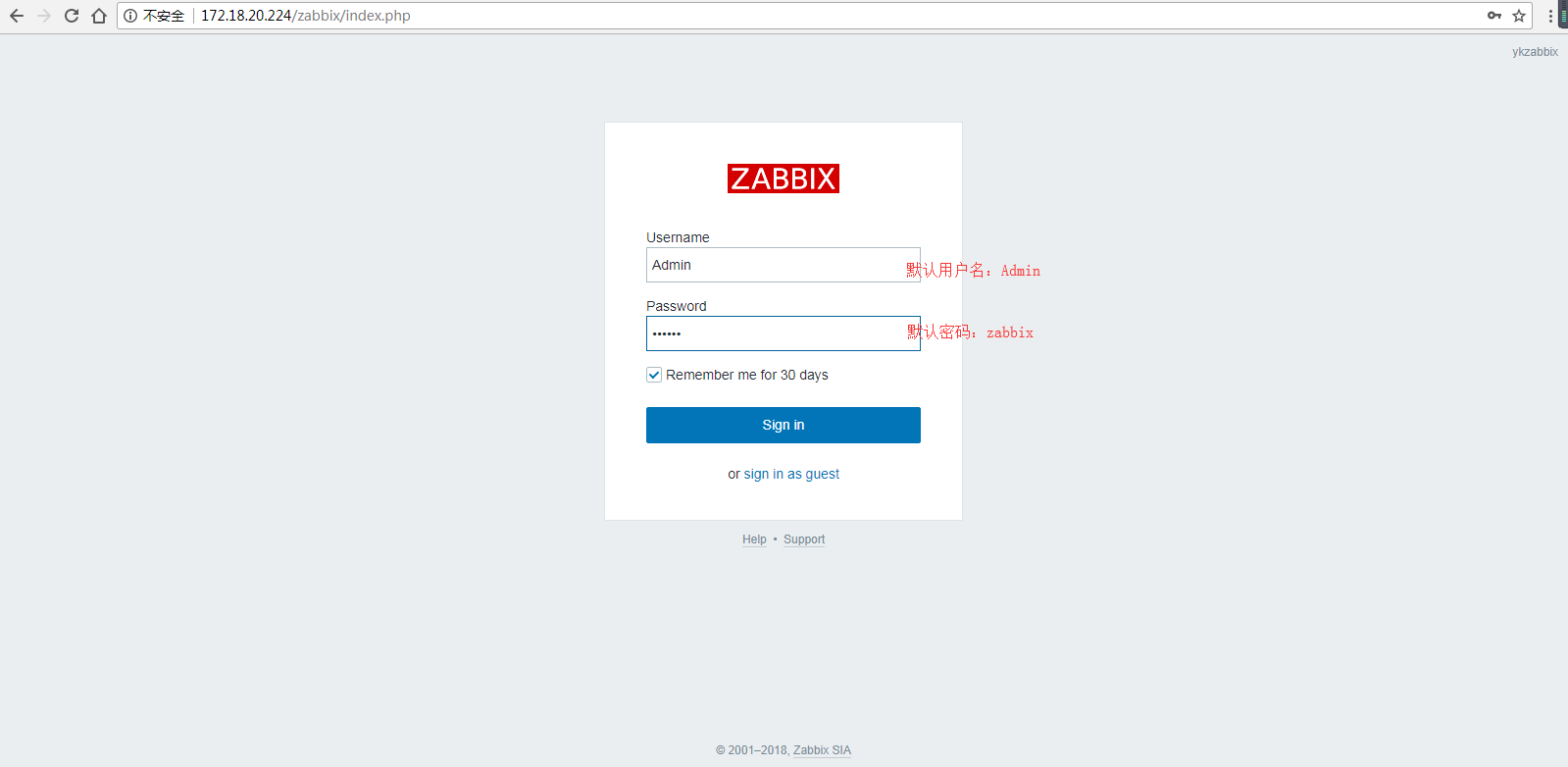
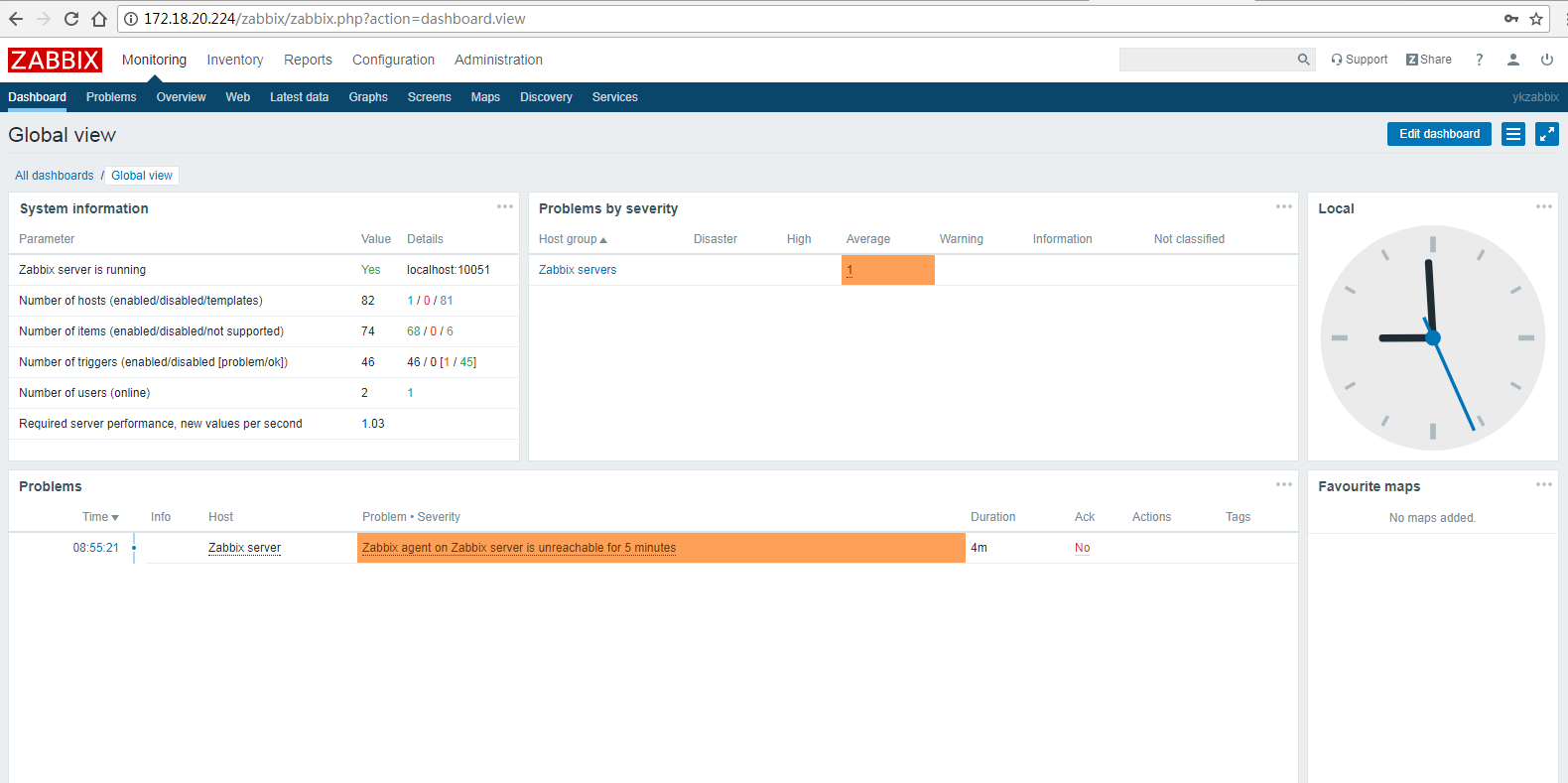
如果看不懂英语的话可以改成汉语